Pergunta
Problema: como corrigir o erro do aplicativo Câmera 0xA00F4288 no Windows 10?
Meu aplicativo de câmera afirma que a câmera é usada no outro aplicativo e o código 0xa00f4288 aparece. Não tenho ideia do por que isso está acontecendo, porque nenhum outro programa poderia usar a câmera. O “Fechar outros aplicativos. Parece que outro aplicativo já está usando a câmera. Se precisar, aqui está o código de erro: 0xA00F4288 ”continua ocorrendo e não sei como resolver. Ajuda!
Resposta Resolvida
O erro de aplicativo da câmera 0xA00F4288 pode ocorrer em dispositivos com Windows 10 e outras versões do sistema operacional, mas os usuários[1] queixam-se principalmente do último problema do Windows. O aplicativo da câmera no Windows apresenta a mensagem de erro e cria problemas quando a câmera não pode ser usada.
O erro pode ocorrer devido à falta do driver da câmera quando aplicativos de terceiros interferem em outros programas. Infelizmente, é relatado que o problema aparece após certas atualizações do sistema operacional, portanto, voltando a um a versão anterior ou a pesquisa da variante mais recente podem resolver o erro do aplicativo Câmera 0xA00F4288 no Windows 10 questões.
Tem sido uma tendência que o sistema operacional atualiza com problemas, bugs, erros de gatilho de falha e travamentos, congelamentos, problemas com dispositivos.[2] Problemas de driver e corrupção de arquivo ou problemas de compatibilidade podem ocorrer devido a arquivos ausentes ou alterados no sistema. Esses problemas podem ser o resultado de um malware anterior[3] infecção. É menos provável que o invasor ainda esteja no dispositivo enquanto o problema ocorre.
A mensagem completa do erro:
Feche outros aplicativos. Parece que outro aplicativo já está usando a câmera. Se você precisar, aqui está o código de erro: 0xA00F4288
É possível verificar a existência de programas maliciosos, arquivos, configurações alteradas e outros problemas. Temos alguns métodos que ajudam e mostram como você pode corrigir o erro do aplicativo Câmera 0xA00F4288 no Windows 10. Uma das maneiras rápidas de ver se há algum problema de arquivo do sistema - ReimageMáquina de lavar Mac X9. Você pode executar esta ferramenta e reparar as peças afetadas antes de ir para os métodos manuais listados abaixo.
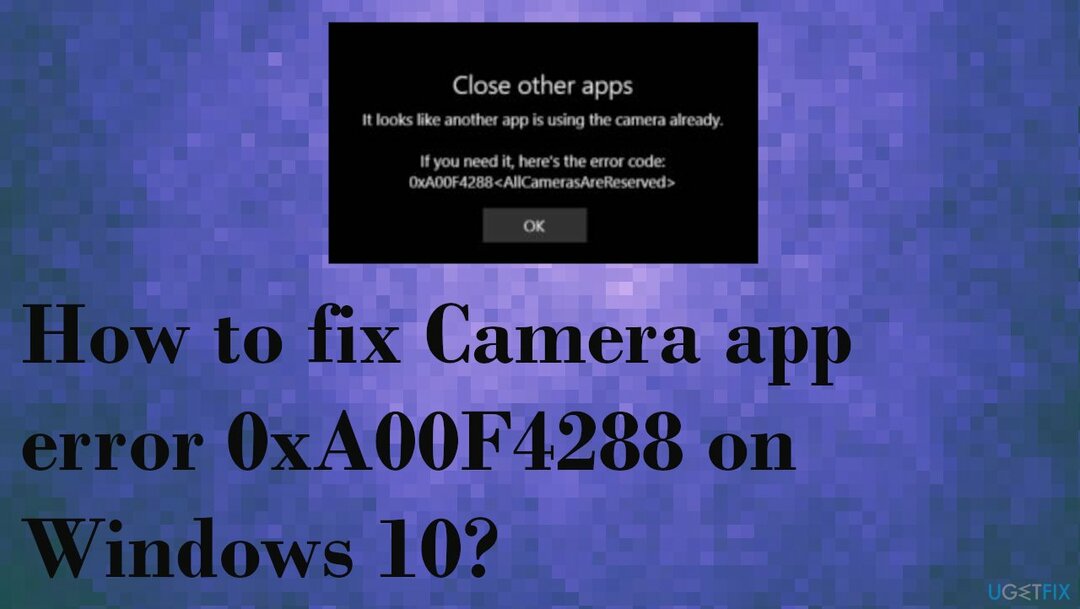
Método 1. Verifique o acesso à câmera
Para reparar o sistema danificado, você deve comprar a versão licenciada do Reimage Reimage.
- Vamos para Configurações.
- Achar Privacidade.
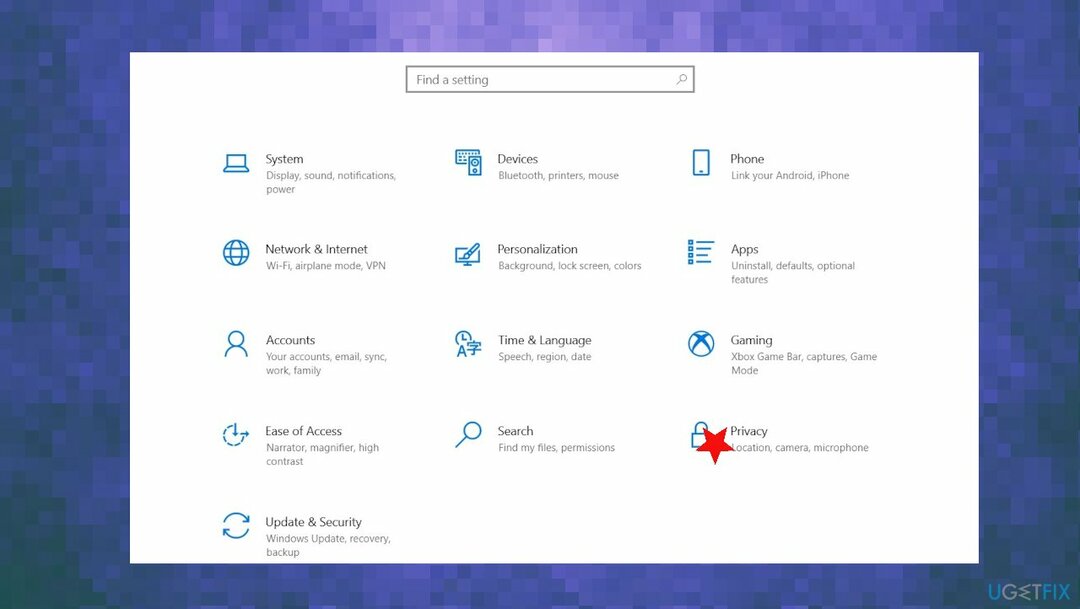
- Clique Câmera.
- Você pode ver o Acesso à câmera deste dispositivo é Desligado / Ligado.
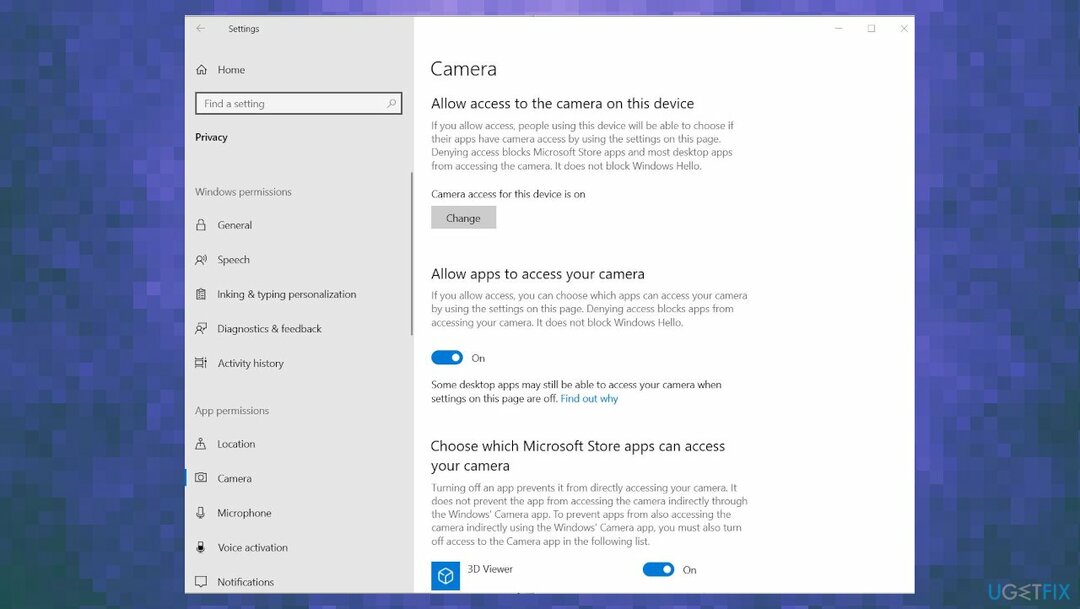
- Se estiver desligado, mude para ligado.
- Role a lista abaixo e dê acesso aos aplicativos que você deseja usar com a câmera.
Método 2. Verifique as configurações de privacidade da câmera
Para reparar o sistema danificado, você deve comprar a versão licenciada do Reimage Reimage.
- Clique Começar.
- Clique Configurações.
- Na caixa de pesquisa no canto superior direito, digite Webcam.
- Clique Configurações de privacidade da câmera.
- Verifique isso Permitir que aplicativos usem minha câmera alternar está ativado.
Método 3. Redefina o aplicativo da câmera para corrigir o erro do aplicativo da câmera 0xA00F4288 no Windows 10
Para reparar o sistema danificado, você deve comprar a versão licenciada do Reimage Reimage.
- Vou ao Configurações.
- Escolher Apps.
- Então Aplicativos e recursos.
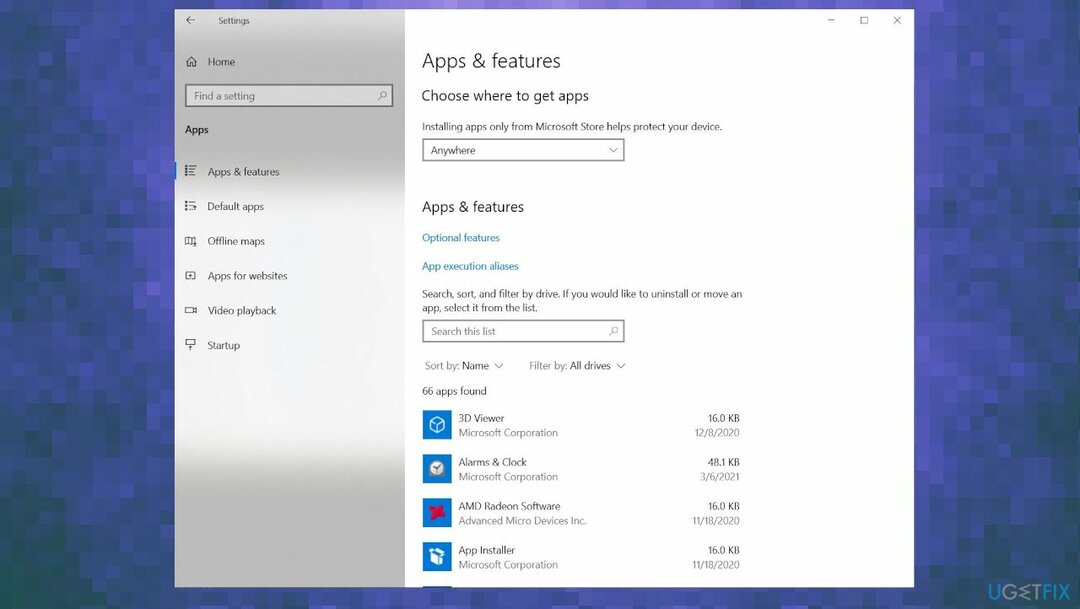
- Achar Câmera.
- Clique em Opções avançadas.
- Rolar para baixo.
- Achar Opção de redefinição.
- Clique em Redefinir.
Método 4. Atualizar driver para webcam
Para reparar o sistema danificado, você deve comprar a versão licenciada do Reimage Reimage.
- Modelo Gerenciador de Dispositivos na barra de pesquisa.
- Aberto Gerenciador de Dispositivos.
- Encontre um Seção da câmera.
- Clique com o botão direito no driver, você pode ver o Opção de atualização do driver.
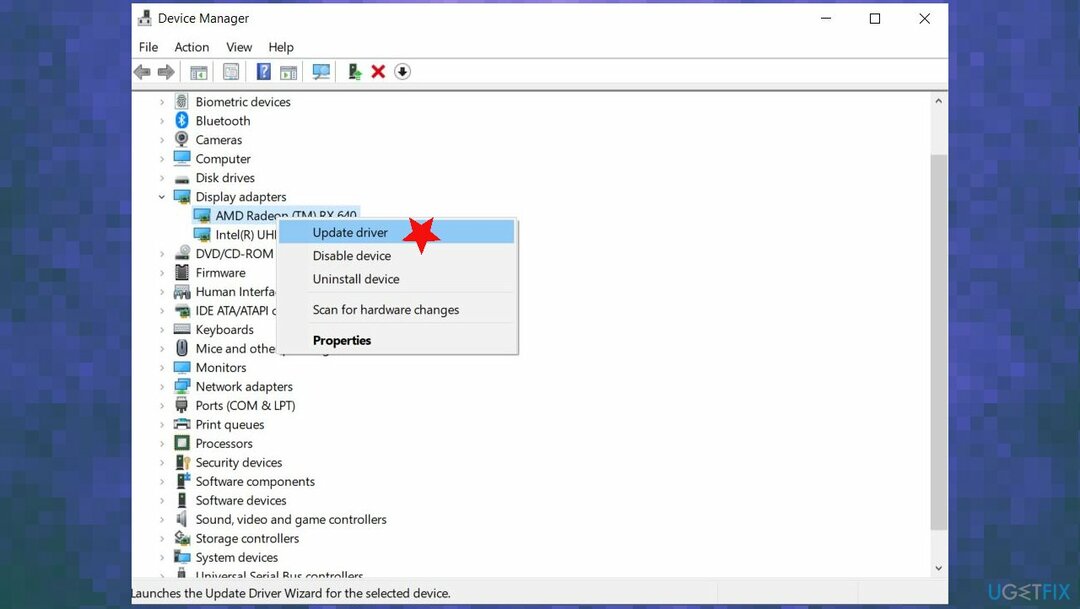
- Selecione Procure automaticamente por software de driver atualizado.
- Atualize o driver.
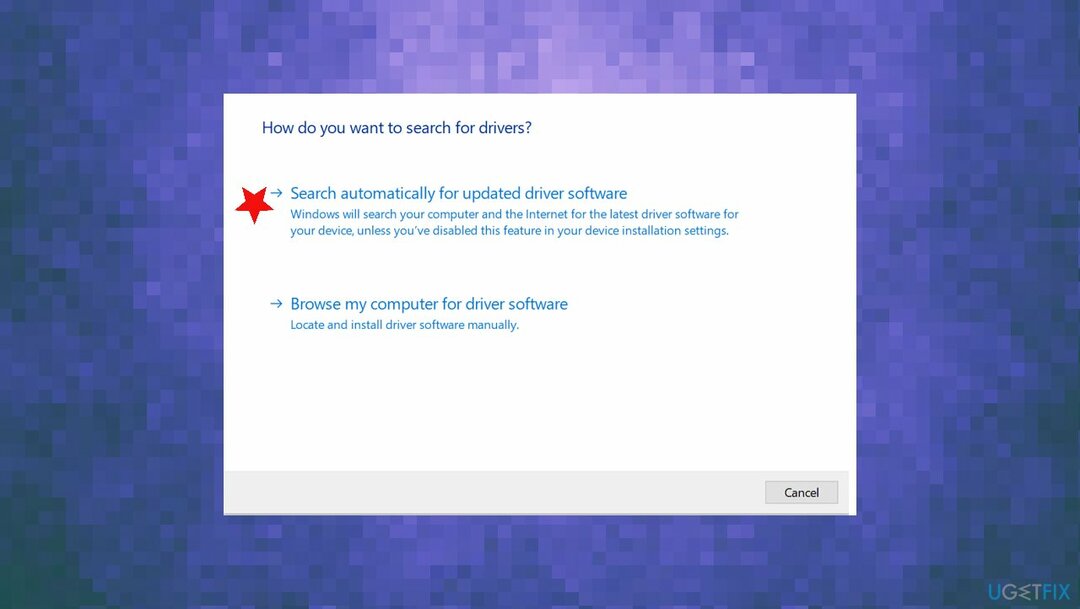
- Você pode contar com a ferramenta como DriverFix e atualizar drivers automaticamente
Método 5. Edite o registro para corrigir o erro de aplicativo da câmera 0xA00F4288 no Windows 10
Para reparar o sistema danificado, você deve comprar a versão licenciada do Reimage Reimage.
- Digite regedit na barra de pesquisa do canto esquerdo.
- Aberto Editor de registro.
-
Siga este caminho:
HKEY_LOCAL_MACHINE -> SOFTWARE. - Achar Microsoft.
- Windows Media Foundation.
- Clique com o botão direito no Plataforma
- Selecione os Novo valor Dword de 32 bits.
- Defina o nome para o EnableFrameServerMode, Defina o valor para 1.
Repare seus erros automaticamente
A equipe ugetfix.com está tentando fazer o melhor para ajudar os usuários a encontrar as melhores soluções para eliminar seus erros. Se você não quiser ter problemas com técnicas de reparo manual, use o software automático. Todos os produtos recomendados foram testados e aprovados por nossos profissionais. As ferramentas que você pode usar para corrigir seu erro estão listadas abaixo:
Oferta
faça isso agora!
Baixar correçãoFelicidade
Garantia
faça isso agora!
Baixar correçãoFelicidade
Garantia
Se você não conseguiu corrigir seu erro usando Reimage, entre em contato com nossa equipe de suporte para obter ajuda. Por favor, deixe-nos saber todos os detalhes que você acha que devemos saber sobre o seu problema.
Este processo de reparo patenteado usa um banco de dados de 25 milhões de componentes que podem substituir qualquer arquivo danificado ou ausente no computador do usuário.
Para reparar o sistema danificado, você deve comprar a versão licenciada do Reimage ferramenta de remoção de malware.

Impedir que sites, ISP e outras partes rastreiem você
Para ficar completamente anônimo e evitar o ISP e o governo de espionagem em você, você deve empregar Acesso privado à Internet VPN. Ele permitirá que você se conecte à Internet sendo completamente anônimo, criptografando todas as informações, evitando rastreadores, anúncios, bem como conteúdo malicioso. Mais importante ainda, você interromperá as atividades ilegais de vigilância que a NSA e outras instituições governamentais estão realizando nas suas costas.
Recupere seus arquivos perdidos rapidamente
Circunstâncias imprevistas podem acontecer a qualquer momento durante o uso do computador: ele pode desligar devido a um corte de energia, um A Tela Azul da Morte (BSoD) pode ocorrer, ou atualizações aleatórias do Windows podem ocorrer na máquina quando você se ausenta por alguns minutos. Como resultado, seus trabalhos escolares, documentos importantes e outros dados podem ser perdidos. Para recuperar arquivos perdidos, você pode usar Data Recovery Pro - ele pesquisa cópias de arquivos que ainda estão disponíveis em seu disco rígido e os recupera rapidamente.